Android是由Google开发的广泛使用的移动操作系统,自发布以来,它经历了许多更新和变化。 Android手机的最大优点是它允许您根据自己的喜好自定义设备。
Android设备具有三种启动模式。您可以启动进入安全模式、Odin 模式或恢复模式。这些模式中的每一种都将帮助您解决设备的特定问题。 Android恢复模式允许修复操作系统问题。本文将向您展示如何在各种Android设备中进入Android系统恢复模式、在恢复模式下可以做什么以及陷入恢复模式时该怎么做。那么,让我们开始吧。

Android系统恢复模式是一种可用于修复Android手机中的问题的工具。启动到恢复模式后,您将能够通过滚动选项来解决Android问题。
尽管您不必每次都使用此模式,但某些情况仍然需要它。例如,当您的Android手机出现故障并且看起来死机时,恢复模式可以帮助它起死回生。
有多种方法可以进入Android恢复模式,但这取决于您的设备型号。但大多数情况下,您只需按组合键即可完成。
第 1 步:按电源按钮关闭 Pixel 手机。
步骤 2:按住音量调低键和电源键几秒钟。您的智能手机将进入另一个页面。
步骤 3:使用音量键选择“恢复模式” ,然后按“电源”确认。当Android机器人出现时,同时按下音量增大键和电源键。然后您的设备处于恢复模式。
![]()
步骤 1:关闭 OnePlus 手机,然后按住音量调低按钮和电源按钮,直到屏幕上出现 OnePlus 徽标。
第 2 步:解锁您的设备,然后选择语言。然后你会看到三个选项:擦除数据和缓存、高级和退出。现在您处于恢复模式,可以为您的设备选择所需的内容。
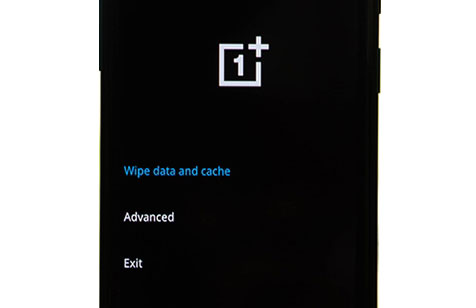
步骤一:先将中兴手机关机,按住音量下键和电源键几秒钟,看到中兴标志时松开
步骤2:现在手机处于恢复模式,您可以看到四个选项:重新启动系统、擦除数据、关机和高级选项。

LG 设备有不同的进入恢复模式的方法。只需按住正确的键并在正确的时间释放它们即可。
步骤1:关闭手机后,同时按下电源+音量减小按钮。
步骤 2:看到 LG 标志后立即松开按键,然后再次长按按键。按住电源键直至进入恢复模式。
如果您的三星手机有 Bixby 按钮,请按照本教程操作:
第 1 步:首先关闭手机,然后按住调高音量、 Bixby和电源按钮。当三星标志出现时松开。
步骤 2:等待设备进入恢复模式。

在没有 Bixby 按钮的三星设备上,您可以使用以下步骤:
步骤 1:通过 Type-C USB 数据线将三星手机连接到计算机。
步骤 2:按住音量调低按钮和侧面按钮关闭手机。
步骤 3:之后,按下音量调高键和侧键,直到屏幕上看到三星标志为止不要松开它们。现在,您将进入Android恢复屏幕。
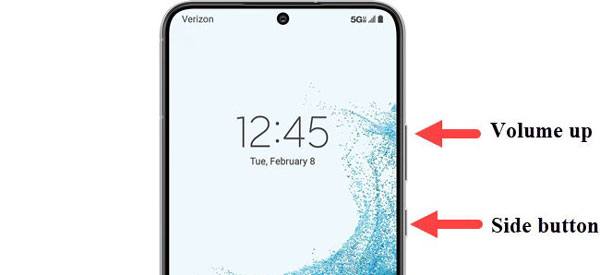
另请阅读:如果您的iPhone 屏幕突然变黑怎么办?如果您想修复它,请不要错过这些解决方案。
Android系统恢复模式为您提供多种功能来解决Android手机中的问题。以下是将Android手机重新启动至恢复模式时可以执行的一些操作:
在恢复模式下,您可以将手机恢复出厂设置并清除全部数据。此选项对于想要在二手市场上出售设备的用户很有帮助,而不必担心有人监视他们之前的活动或访问他们存储在手机上的所有私人信息。

您还可以找到在系统恢复模式下重新启动系统的选项。此选项可让您关闭设备,然后在正常模式下再次打开。通常,您在完成恢复中的所有任务后使用此选项,现在您希望返回到正常模式。
在Android系统恢复模式下,您可以应用已作为 ZIP 文件下载到计算机上的系统更新。使用 ADB 选项的恢复更新并在手机上安装更新文件。此外,如果您的 SD 卡上有更新,您可以通过将文件推送到手机并更新来轻松地从那里进行更新。
在某些手机中,当您将设备置于恢复模式时,还可以选择重新启动到引导加载程序。引导加载程序模式与普通模式有很大不同,它允许您使用 ADB 和其他工具刷新一些文件。
如果您想从Android手机中删除所有缓存,恢复模式有一个选项,可以让您删除缓存分区中的所有缓存文件。实际上,清除缓存分区上的缓存文件是一种更简单、更快捷的方法,只需点击几下即可删除所有缓存。如果您的设备上有很多缓存,您可以使用此选项来删除它们。

猜猜您需要:想要一个专业的中兴手机数据恢复工具吗?幸运的是,您现在可以从本文中获得 5 种方法。
您还可以在Android恢复模式中找到关闭电源选项。现在关闭电源和重新启动系统选项不一样。关闭电源意味着您可以完全关闭设备,但设备稍后不会自行打开。通常,当我们完成恢复中的特定任务但不想立即进入正常模式时,我们会使用此选项。
恢复模式的另一个功能是检查恢复日志的选项。您可以通过单击设备上的Android系统恢复选项时显示的菜单按钮访问此选项。这些日志将向您显示自您将手机启动到恢复模式以来手机一直在执行的操作,并可以帮助您跟踪设备中的错误或错误。
Android中的恢复模式允许您安装设备的系统,使您能够访问核心文件并在必要时进行更改。当您想要刷新新的系统文件、主题或其他应用程序时,可以挂载系统。
查看更多:
用于修复常见Android问题的 9 款Android手机维修软件
有时,您的设备可能会陷入Android系统恢复模式,并且所有可用选项都不起作用。这真的会让你烦恼,你可能想把你的设备扔下悬崖。但不再需要这样做了,因为有办法解决这个问题。
如果您陷入恢复模式,请进行硬重置。但您需要小心使用此方法,因为硬重置会删除手机上的所有数据和设置。如果这就是你想要的,那就去做吧。进行硬重置,然后重新启动至正常模式。
要硬重置Android手机,请同时按住音量增大键和电源键约 10 秒钟,直到恢复屏幕变黑。之后,重新启动设备并查看是否可以正常启动。
请记住,并非所有手机都可以通过此方法退出恢复模式。只是尝试看看是否有帮助。
如果硬重置不起作用,则说明硬件出现问题。您应该检查手机上的按钮。首先,清洁电源、音量增大和音量减小键。然后分别按一下,看看有没有效果。
这款Android修复软件是一款适用于Android设备的专业系统工具,可让您通过三个简单的步骤修复多个系统问题。当Android手机陷入系统恢复模式时,它效果很好。您可以使用它来修复Android上的黑屏问题、应用程序崩溃、设备变砖等问题。
下载Android修复软件。
以下是通过此软件在Android手机上退出恢复模式的步骤:
01在计算机上启动程序并使用可用的 USB 线连接Android 。然后选择系统修复选项。
02点击左侧面板中的Android修复”选项卡,完成后,单击“开始”图标。然后选择您设备的信息,然后点击“下一步”和“确认”图标。

03按照界面上的教程进入下载模式。点击下一步开始恢复过程。完成后,您的Android设备将退出Android恢复模式。

通过本指南,您现在可以轻松进入Android系统恢复模式并使用您的设备执行您想要的操作。此外,如果您陷入恢复模式,您知道该怎么做才能摆脱。
对于那些想要快速修复Android系统问题(例如阻止Android恢复模式)的人来说, Android Repair软件是最佳选择。当您的Android设备处于启动循环、应用程序经常崩溃等情况时,它也可以工作。
相关文章:
适用于iOS设备的 8 个 iMessage 恢复应用程序:轻松恢复消息
索尼 Xperia 数据恢复:如何从索尼 Xperia 恢复已删除的文件